|
CHRISTINA

Ringrazio Biene
per avermi permesso di tradurre i suoi
tutorial.

qui puoi trovare qualche risposta ai tuoi
dubbi.
Se l'argomento che ti interessa non è
presente, ti prego di segnalarmelo.
Questo tutorial è stato scritto con PSP X2,
ma può essere eseguito anche con le altre
versioni di PSP.
Per tradurlo, ho usato PSP X.
©Biene - tutti i diritti riservati.
Il © della traduzione è mio.
Occorrente:
Un tube a scelta.
Il Template by Designs by ali132 che puoi scaricare http://designsbyali.blogspot.com/ qui, sotto 21.Februar 2009.
Il tube usato per il mio esempio è di Maria Tereza F.P.
Un ringraziamento ai creatori di tubes dei vari gruppi cui appartengo. Il watermark di
ognuno è inserito nei tubes. Per favore,
rispetta il lavoro degli autori: non cambiare
il nome del file e non rimuovere il watermark.
Il © appartiene agli artisti originali.
Filtri:
Mura's Meister - Copies qui
Eye Candy 4000 - Gradient Glow qui
Ti servirà anche Animation Shop qui

Imposta il colore di primo piano con #a42526,
e il colore di sfondo con il bianco.
Apri il Template.
Duplicalo con maiuscola+D e chiudi l'originale.
Attiva il livello Raster 2.
Livelli>Nuovo livello raster.
Immagine>Dimensione tela 700 x 600 pixels.
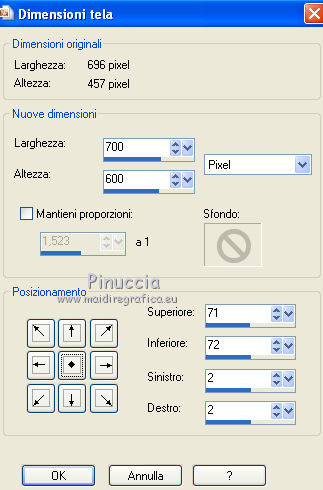
Riempi  il livello con il colore bianco (tasto destro del mouse). il livello con il colore bianco (tasto destro del mouse).
Livelli>Disponi>Sposta giù.
Attiva nuovamente il livello Raster 2.
Selezione>Seleziona tutto.
Selezione>Mobile.
Selezione>Immobilizza.
Livelli>Nuovo livello raster.
Riempi  la selezione con il colore di primo piano. la selezione con il colore di primo piano.
Selezione>Deseleziona.
Effetti>Effetti 3D>Sfalsa ombra, con il colore nero.

Regola>Aggiungi/Rimuovi disturbo>Aggiungi disturbo.

Attiva il livello Raster 3.
Selezione>Seleziona tutto.
Selezione>Mobile.
Selezione>Immobilizza.
Imposta il colore di sfondo con il nero.
Riempi  la selezione con il colore di sfondo. la selezione con il colore di sfondo.
Selezione>Deseleziona.
Imposta nuovamente il colore di sfondo con il bianco.
Attiva lo strumento Testo 
Per il mio esempio ho usato il font FFFUrban, dimensione 10, antialias non selezionato.
Scrivi il tuo testo.
Oggetti>Allinea>Centra nella tela.
Livelli>Converti in livello raster.
Effetti>Plugins>Mura's Meister - Copies.
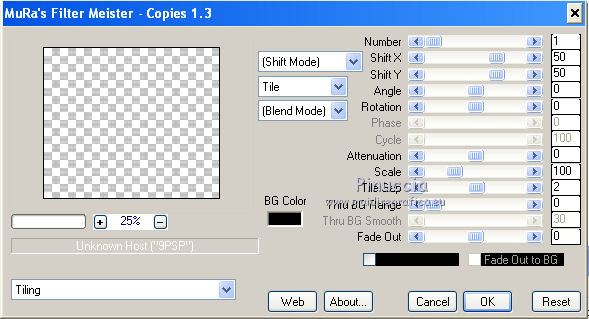
Rinomina questo livello "testo".
Livelli>Duplica.
Attiva lo strumento Spostamento e clicca 6 volte la freccia in alto.
sull'uso delle frecce abbinato allo strumento Spostamento vedi qui
Ancora Livelli>Duplica.
Attiva lo strumento Spostamento e clicca 6 volte la freccia in alto.
Ripeti questo passaggio ancora tre volte.
Attiva il livello Raster 4.
Attiva lo strumento Bacchetta magica  , sfumatura e tolleranza 0, , sfumatura e tolleranza 0,
al centro delle cornici.
ho chiuso i livelli delle copie per visualizzare meglio l'area da selezionare
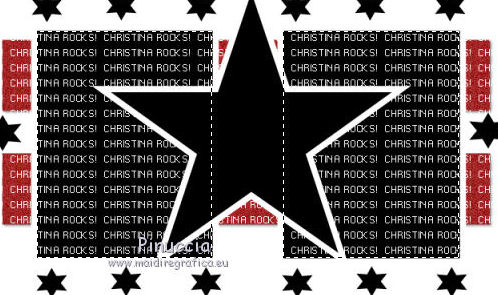
Selezione>Modifica>Espandi - 2 pixels.
Selezione>Inverti.
Attiva il livello "testo".
Premi una volta sulla tastiera il tasto CANC.
Ripeti per tutte le cinque copie del livello testo.
Selezione>Deseleziona.
Chiudi i livelli delle copie di Testo.
Attiva nuovamente il livello Raster 4.
Clicca con la bacchetta magica  sui bordi bianchi per selezionarli. sui bordi bianchi per selezionarli.
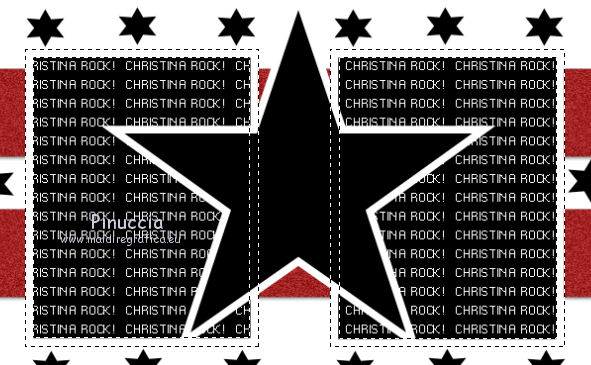
Effetti>Effetti 3D>Sfalsa ombra, con il colore nero.

Ripeti l'Effetto Sfalsa ombra, cambiando verticale e orizzontale con -2.
Selezione>Deseleziona.
Attiva il livello Raster 7 e rinominalo "disturbo".
Effetti>Effetti 3D>Sfalsa ombra, con il colore nero.

Livelli>Duplica, 2 volte e attiva nuovamente il livello "disturbo".
Regola>Aggiungi/Rimuovi disturbo>Aggiungi disturbo.

Attiva il livello della prima copia di Disturbo.
Ripeti Aggiungi disturbo portando il settaggio a 40.
Chiudi questo livello.
Attiva il livello della seconda copia di Disturbo.
Ripeti Aggiungi disturbo portando il settaggio a 45.
Chiudi questo livello.
Attiva il livello Raster 1.
Apri il tuo tube e vai a Modifica>Copia.
Torna al tuo lavoro e vai a Modifica>Incolla come nuovo livello.
Immagine>Ridimensiona, se e quanto necessario.
Posiziona  il tube correttamente nella cornice. il tube correttamente nella cornice.
Abbassa l'opacità di questo livello al 95%.
Livelli>Duplica.
Livelli>Disponi>Sposta giù.
Effetti>Effetti di distorsione>Vento - da destra - intensità 100.

Regola>Sfocatura>Sfocatura gaussiana - raggio 20.

Abbassa l'opacità di questo livello al 55%.
Attiva nuovamente il livello Raster 1.
Selezione>Seleziona tutto.
Selezione>Mobile.
Selezione>Immobilizza.
Selezione>Modifica>Espandi - 2 pixels.
Selezione>Inverti.
Attiva il livello soprastante (la copia del tube).
Premi sulla tastiera il tasto CANC.
Attiva il livello immediatamente superiore (il tube) e premi ancora il tasto CANC.
Selezione>Deseleziona.
Attiva il livello Raster 6.
Livelli>Unisci>Unisci giù.
Ripeti ancora due volte.
Effetti>Effetti 3D>Sfalsa ombra, con il colore nero.

Ripeti l'Effetto Sfalsa ombra, cambiando verticale e orizzontale con -2.
Imposta nuovamente il colore di sfondo con il nero.
Attiva lo strumento Testo  e scegli un font. e scegli un font.
Per il mio esempio ho usato il font Inspiration, dimensione 100, antialias Spiana.
Scrivi il tuo testo.
Immagine>Ruota per gradi - 18 gradi a sinistra.

Livelli>Converti in livello raster.
Posiziona  il testo come ti sembra meglio. il testo come ti sembra meglio.
Effetti>Plugins>Eye Candy - Gradient Glow.
Sotto Color seleziona Fat; sotto Basic imposta i settaggi come nella schermata.
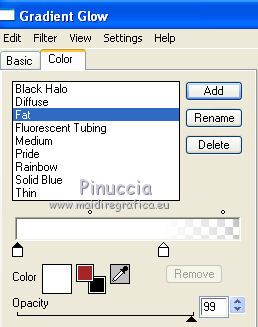 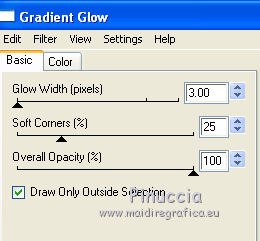
Effetti>Effetti 3D>Sfalsa ombra, con il colore nero - 2 volte con i seguenti settaggi.

Aggiungi il tuo nome e/o il tuo watermark, senza dimenticare eventuali copyright delle immagini usate.
Modifica>Copia Unione.
Apri Animation Shop e vai a Modifica>Incolla>Incolla come nuova animazione.
Torn in PSP.
Chiudi i livelli "testo" e "disturbo".
Apri i livelli della prima copia di testo e disturbo.

Modifica>Copia Unione.
In Animation Shop: Modifica>Incolla>Incolla dopo il fotogramma corrente.
In PSP:
Chiudi i livelli della copia di testo e di disturbo.
Apri i livelli della seconda copia di Testo e Disturbo.

Modifica>Copia Unione.
In Animation Shop: Modifica>Incolla>Incolla dopo il fotogramma corrente.
Torna in PSP.
Chiudi i livelli della seconda copia di testo e disturbo.
Apri il livello della terza copia di testo e nuovamente il livello "disturbo".
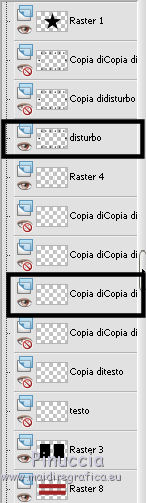
Modifica>Copia Unione.
In Animation Shop: Modifica>Incolla>Incolla dopo il fotogramma corrente.
In PSP.
Chiudi i livelli della terza copia di testo e della copia disturbo.
Apri il livello della quarta copia di testo e il livello "disturbo".
Modifica>Copia Unione.
In Animation Shop: Modifica>Incolla>Incolla dopo il fotogramma corrente.
In PSP.
Chiudi il livello della quarta copia di testo e il livello disturbo.
Apri i livelli della quinta copia di testo e della seconda copia di disturbo.
Modifica>Copia Unione.
In Animation Shop: Modifica>Incolla>Incolla dopo il fotogramma corrente.
Ed ecco la tua animazione composta da fotogrammi.
Modifica>Seleziona tutto.
Animazione>Proprietà fotogramma, e imposta la velocità a 15.
Controlla il risultato cliccando su Visualizza  e salva in formato gif. e salva in formato gif.


Se hai problemi o dubbi, o trovi un link non
funzionante,
o anche soltanto per un saluto, scrivimi.
17 Luglio 2010
|

